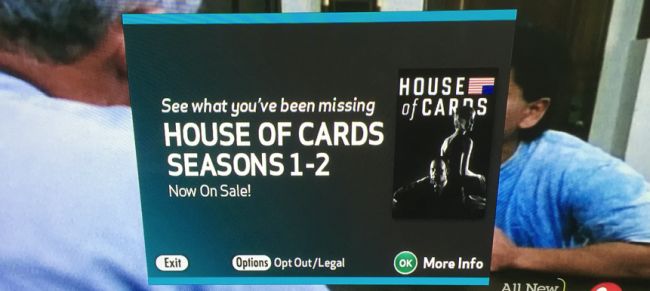Als u er zeker van wilt zijn dat een bepaald apparaat altijd beschikbaar is via uw firewall, kunt u het toewijzen als DMZ-host in uw Wi-Fi-router. Hier leest u hoe u het kunt doen op Verizon FIOS.
Opmerking: U zou dit niet normaal moeten doen, tenzij u het weetwat je doet, omdat het de firewall omzeilt. Maar als u een intern Wi-Fi-netwerk opzet, kunt u de nieuwe router instellen als DMZ-host.
Om in te loggen op uw Wi-Fi-router en deze instelling aan te passen, opent u een browser en gaat u naar 192.168.1.1 en logt u vervolgens in met het wachtwoord op de sticker op de router zelf. (De gebruikersnaam is altijd beheerder).
Ga daar eenmaal naar Firewall-instellingen in het hoofdmenu en klik door de waarschuwing.

Klik op DMZ-host in het menu aan de linkerkant.

En zorg er dan voor dat je het vakje voor "DMZ Host IP Address" aanvinkt en het werkelijke IP-adres instelt op het IP-adres van het apparaat waarmee je de firewall probeert te omzeilen.

En nogmaals, gebruik dit niet om een firewallregel te omzeilen. Daar is dit niet voor.
Bekijk deze handleidingen voor meer informatie over het configureren van uw Verizon FIOS-router:
- Hoe het wifi-netwerkwachtwoord op uw Verizon FIOS-router te wijzigen
- Hoe de Wi-Fi-netwerknaam (SSID) op uw Verizon FIOS-router te wijzigen
- Hoe het Wi-Fi-kanaal op uw Verizon FIOS-router te wijzigen
- Een DMZ-host instellen op uw Verizon FIOS-router
- Hoe u het beheerderswachtwoord op uw Verizon FIOS-router kunt wijzigen